宽带连接怎么创建
发布时间:2016-11-12 01:40
以下是OMG小编为大家收集整理的文章,希望对大家有所帮助。
win7系统现在已经很普及了,但是还有很多用户在win7系统条件下不会创建宽带连接,那今天小编介绍下如何创建宽带连接,希望对有需要的朋友有帮助,多会一点电脑知识没有坏处。
1、在控制面板中,找到“网络和共享”,点击进入“网络共享中心”,在窗口偏下的位置有个“更改网络配置”,选择第一个“设置新的连接和网络”。
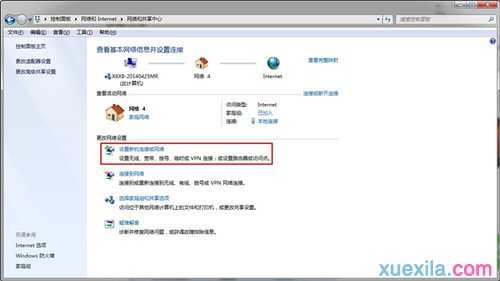
2、在弹出的选项中选择“连接到网络”,因为是宽带连接,所以只能选择第一个,然后点击“下一步”。

3、如果之前有创建过连接,系统会直接明了告诉你连接方式,所以选择“宽带连接”。
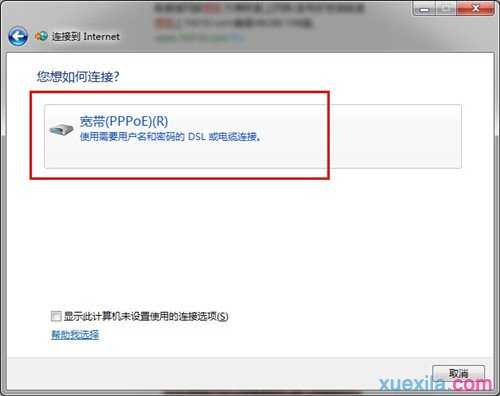
4、然后就是输入用户名和密码,此用户名为运营商提供的账号密码。有两个选项框,第一个不建议勾选,会导致密码泄露,第二个选项建议勾选,这样就不用重复输入密码。下面是连接的名称,可以自由进行修改。
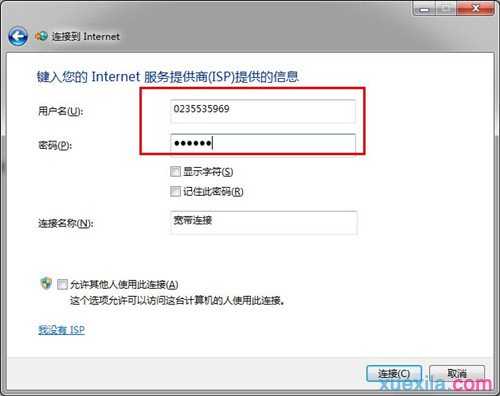
5、点击“连接”,则宽带连接就设置完毕。以后上网只要选择网络选项卡里的宽带连接,然后点击连接即可。

宽带连接怎么创建的评论条评论